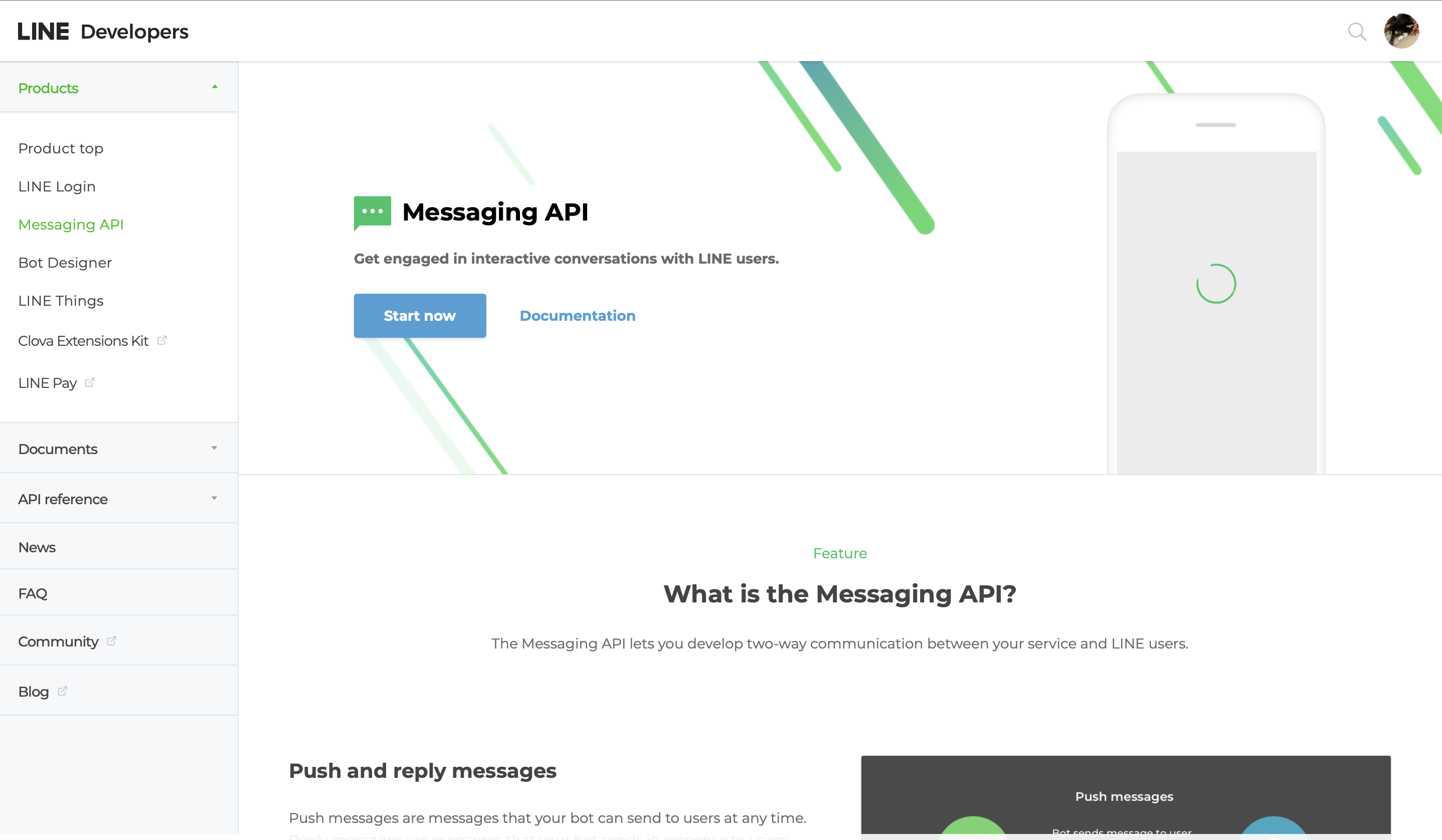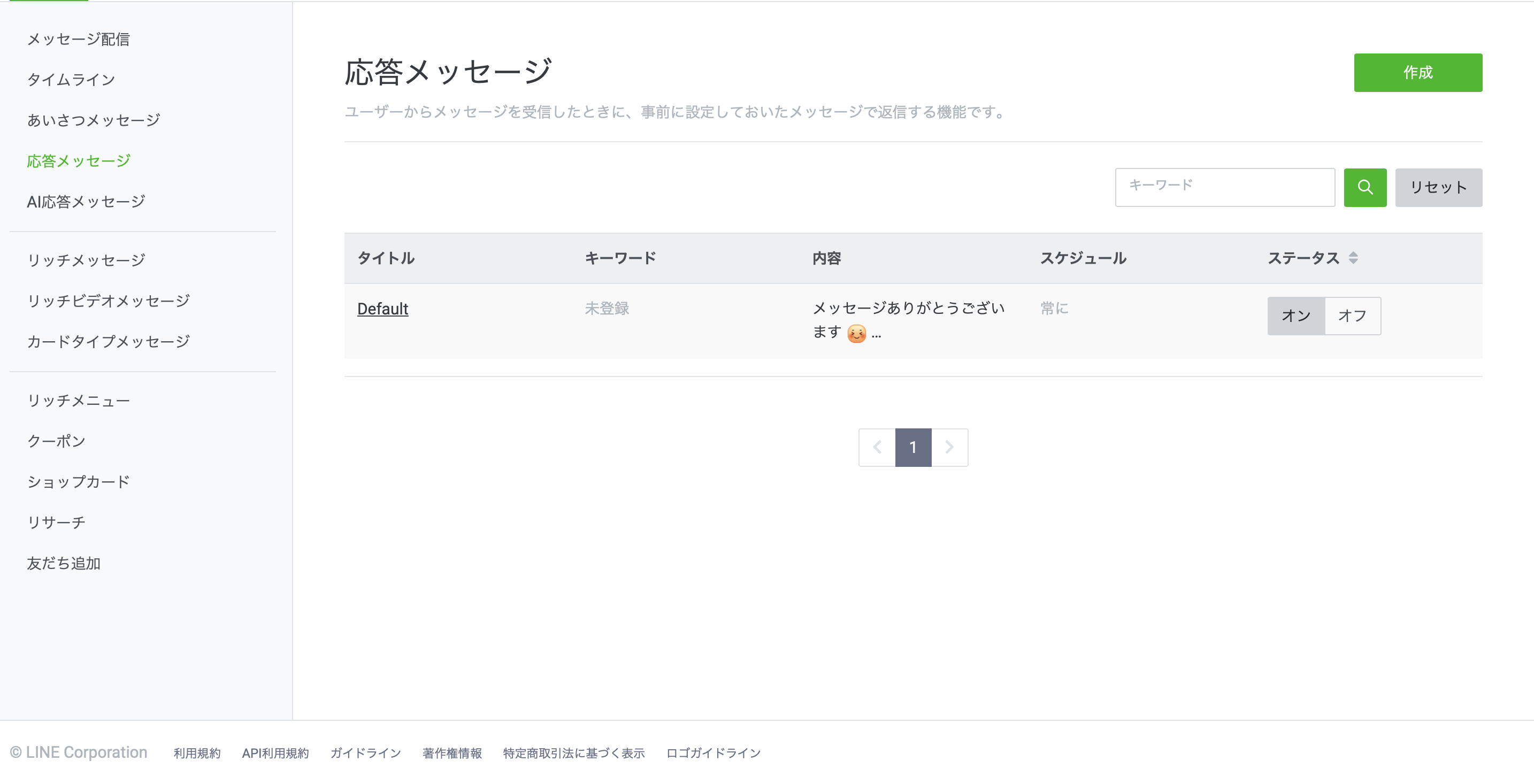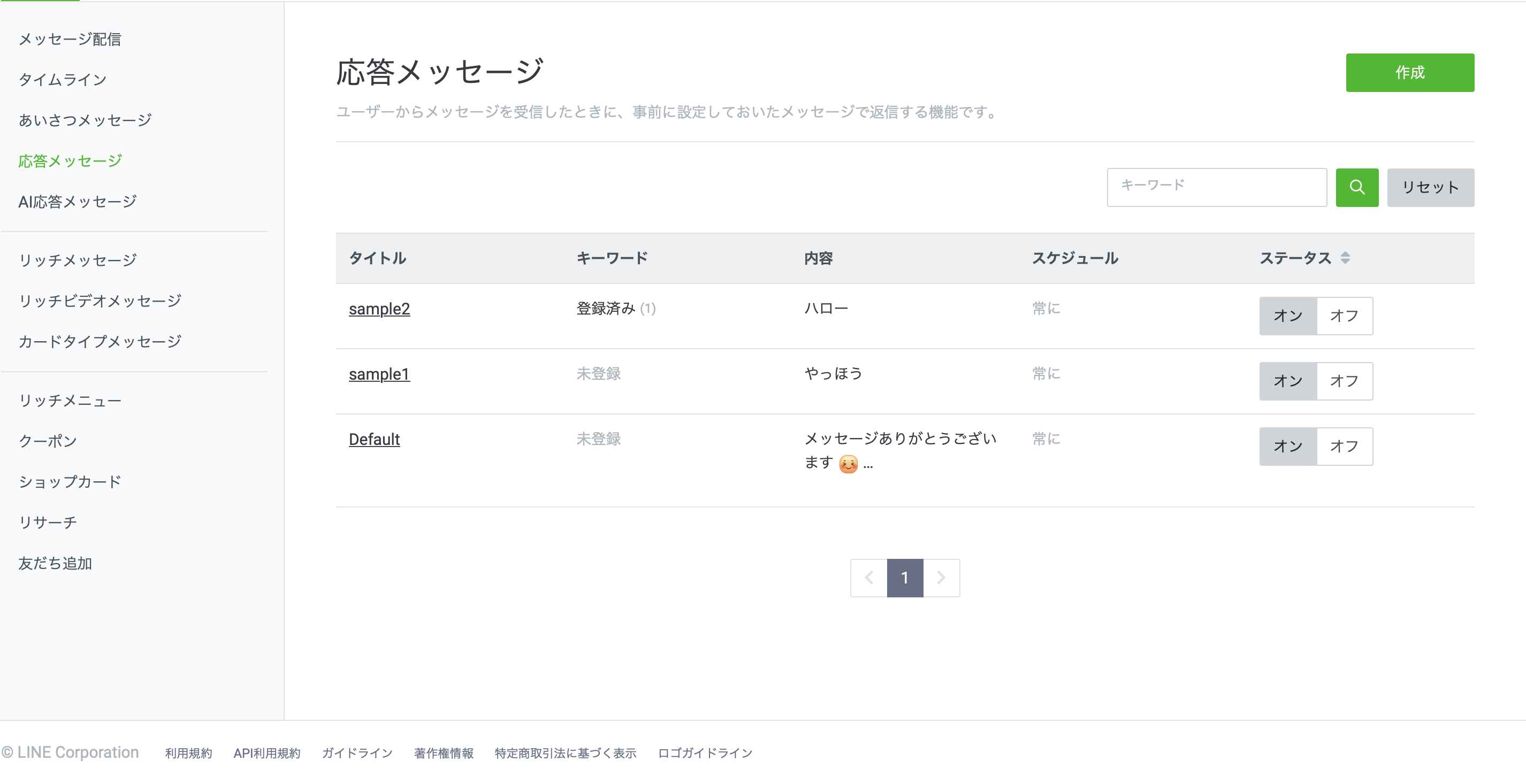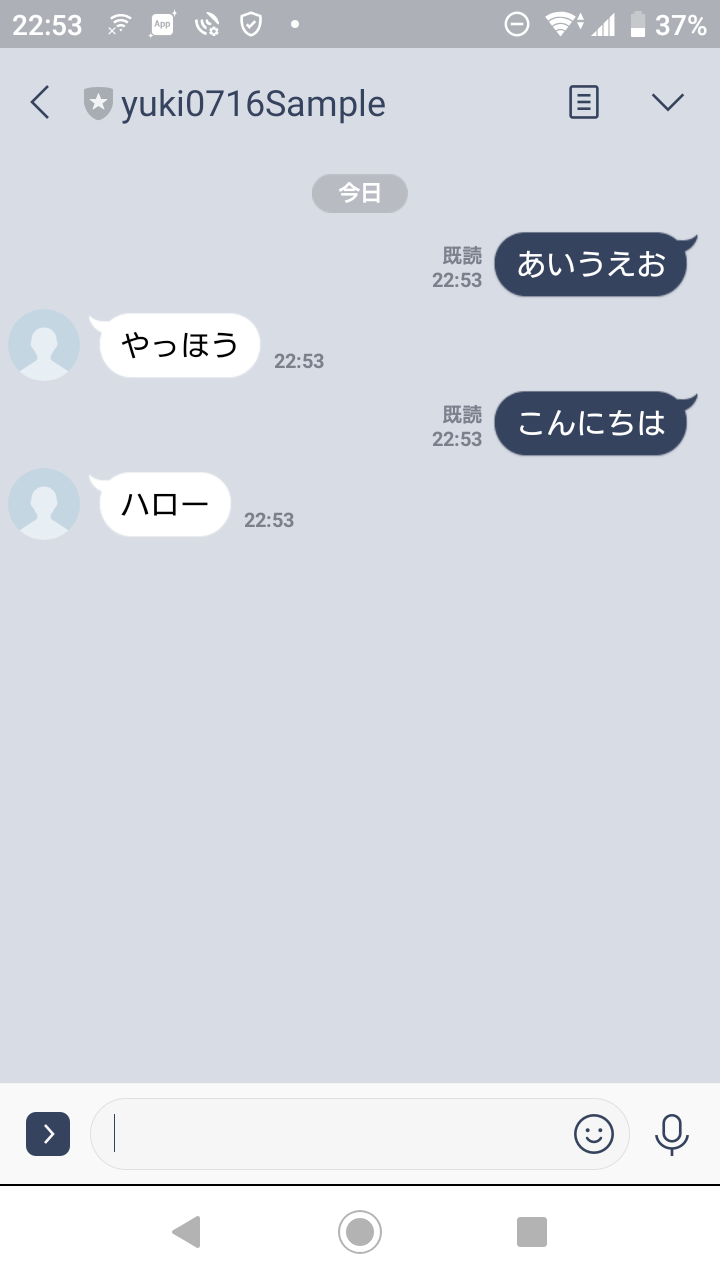ラインのDevelopersサイト前から気になっていたので今回試してみる。
本当はMessageingAPIとか使ってみたかったが、自分にはちと難しかったのでまた今度。
今回は特に難しくない公式アカウントの作り方みたいな感じになっています。
以下のサイトからアカウントの登録を行う。アカウントは自前のラインのアカウントでも可能。
https://developers.line.biz/ja/
ここからStart nowを押して必要事項を記入。
そして作成を行うと以下のような画面が出る。
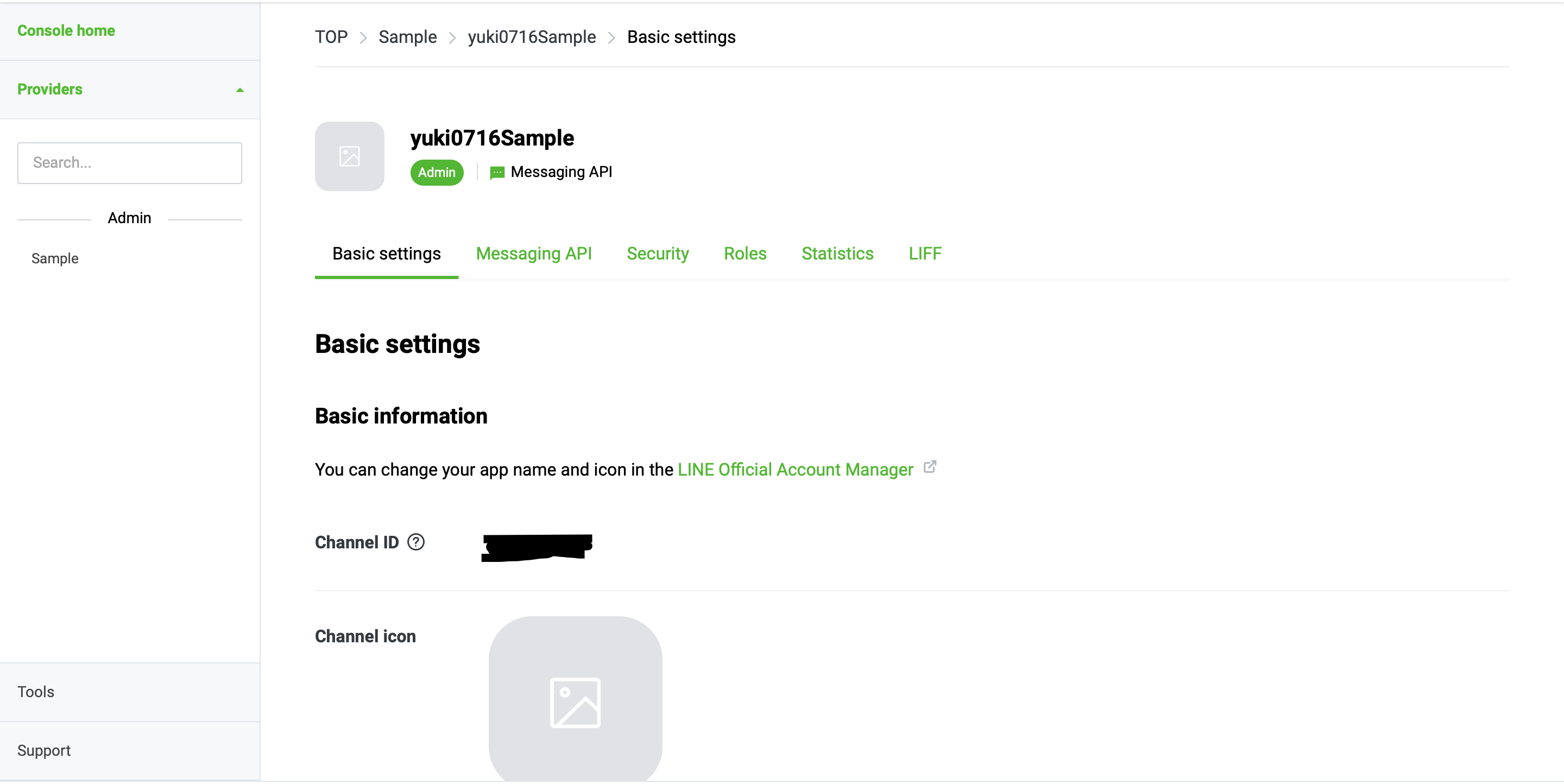
ここのMessagingAPIからラインの友達検索でQRコードを検索するとアカウントを見つけることができる。
そして、MessagingAPIの下のところにあるAuto-Reply-Messagesのところの、Editをクリックすると
また新しい画面が出てくる。

のように出てきて、これで作成を押す。

ここでタイトルは適当に入力する。
キーワードを入れると、メッセージが送られてきた時、そのキーワードが入っていると
このメッセージが送信されるようになる。
キーワードに反応しているのが確認できた。
応答以外にも今すぐメッセージを配信することも可能。
メッセージ配信を押すと以下の画面になる。
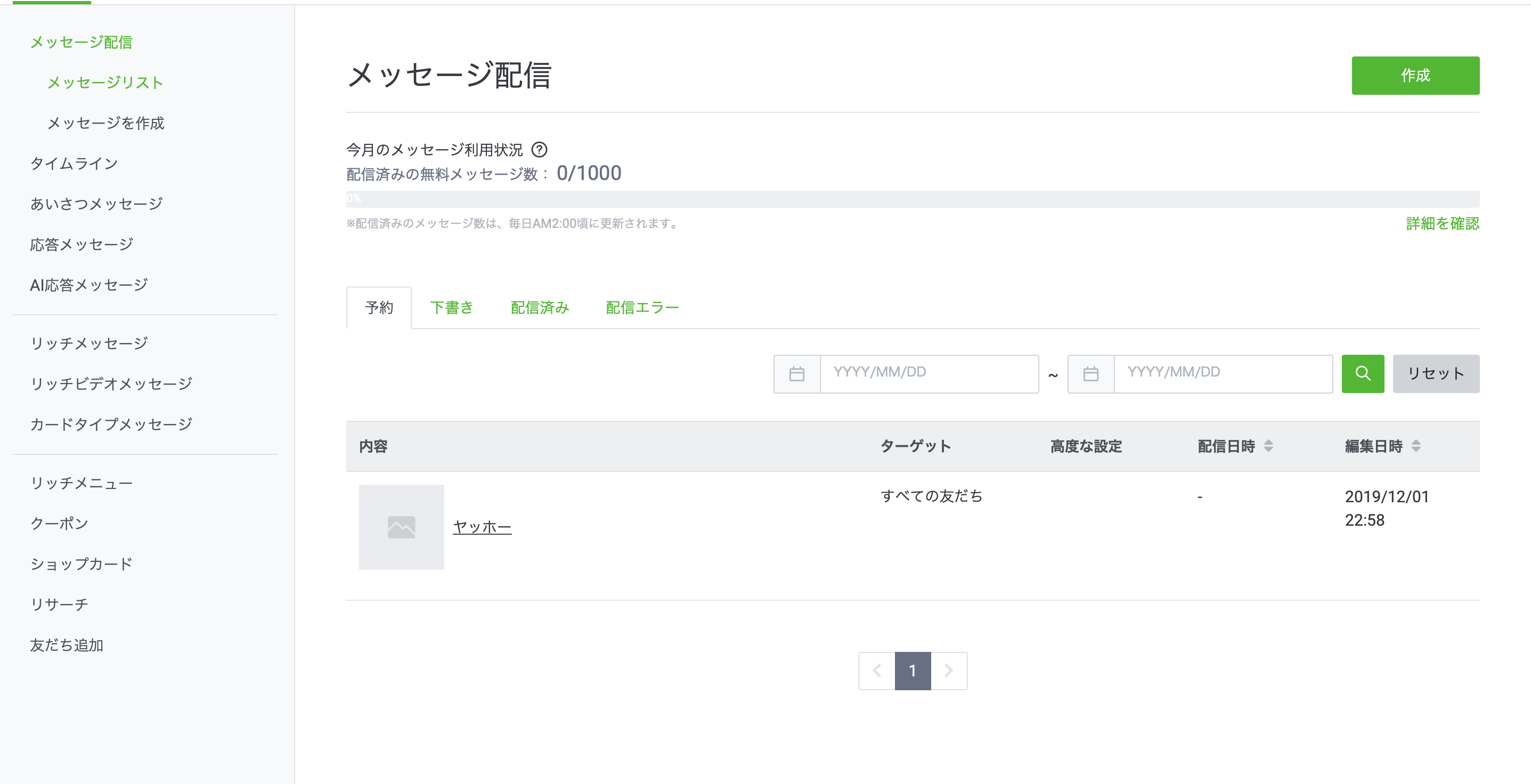
画像右上の作成を押して、
配信したいメッセージを書いて配信をクリック。
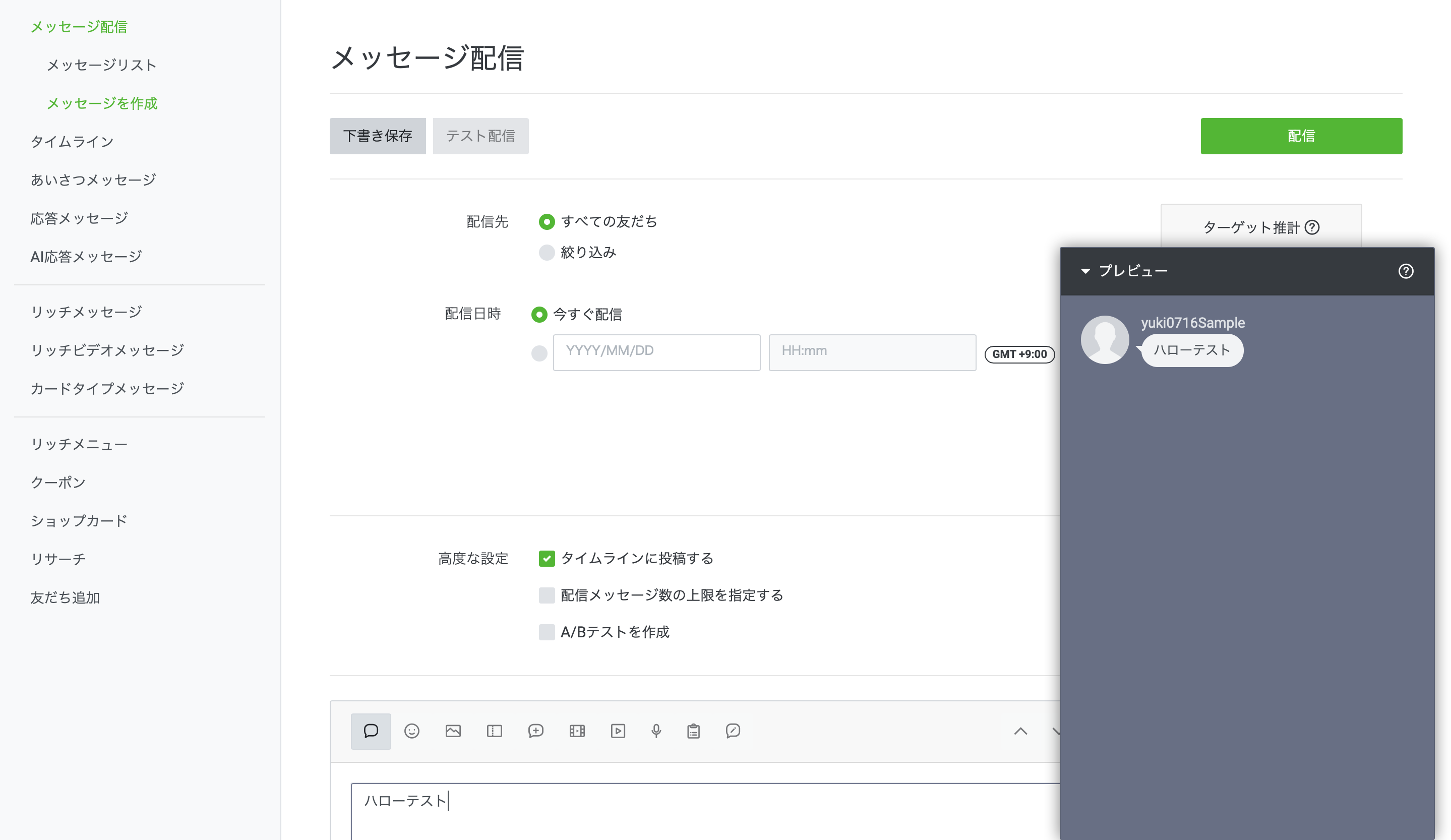
クリックすると確認画面が出るので配信をもう一回クリックすると配信される。